Featured Products
-
-
-
-
Zvakakosha Maitiro ePhotoshop
Achangoberekwa Anodiwa ™ Achangoberekwa Mwana Editing Photoshop Zviito Set
$29.00 -
-
-
-
Zvakakosha Maitiro ePhotoshop
Portrait Suite Kakawanda Frequency Kuparadzanisa Photoshop Chiito
$47.00
Iyo Adobe Lightroom 5.4 yekuvandudza yeWindows iri kunetsekana nechikanganiso chinotadzisa vafotori kubva kuvhura software uye kugadzirisa mapikicha avo. Tine mashoma anogona kuita ekugadzirisa nyaya.
Vashandisi veAdobe Lightroom vaona kuti iyo 5.4 update yakaunza kukanganisa kukuru, ichikonzera chirongwa kuti chisatange uye pachinzvimbo kudzosa meseji inoti "kutaura kwakundikana".
Chiedza cheLightroom 5.4 chakakundikana kukanganisa haisi nyore bhagi. Pane kudaro idambudziko rinotadzisa vashandisi kuvhura iyo application. Iri kukanganisa vashandisi veWindows 7 zvakanyanya, zvisinei neshanduro (Kumba kwePamberi, Nyanzvi, Yekupedzisira) kana kuvaka kweCPU (32-bit, 64-bit).
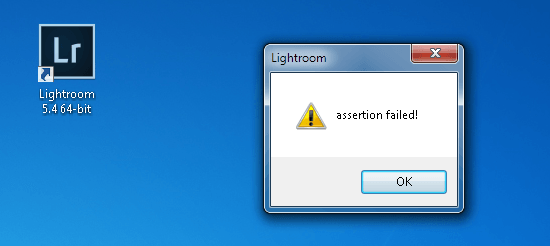
Iyo ine mukurumbira Lightroom 5.4 chirevo chakakundikana kukanganisa. Iyo inodzivirira vashandisi kutanga iyo-yekugadzirisa-software. Nekutenda, pane zvimwe zvigadziriso zviripo!
Nekutenda, iwe unogona kuita iyi inosemesa pop-up hwindo kuti inyangarika. Pane zvigadziriso zvakati wandei izvo vashandisi vakatoedza nekuvashandira. Nekudaro, ivo vanogona kana vangasashandira iwe, saka ramba uine moyo murefu uye uongorore zvese zvingasarudzwa usati waidana kuti yarega.
Chekutanga sarudzo: Mhanya Adobe Lightroom 5.4 seMutungamiriri
Mumwe mushandisi aona kuti Lightroom 5.4 inoda "admin" ropafadzo nepo Lightroom 5.3 inoshanda isina kodzero dzemutungamiri. Kuti umhanye Lightroom 5.4 se admin, tinya-kurudyi pane iyo icon yakaiswa pane desktop yako wobva wasarudza "Mhanya semaneja".
Kana izvi zvikasashanda, saka unofanirwa kudzvanya kurudyi pachiratidzo chechirongwa zvakare, asi panguva ino sarudza "Zvivakwa". Kubva pano, tinya pane "Yepamberi" tebhu. Mune iyo menyu inoratidza kumusoro, ingo tarisa bhokisi padyo ne "Mhanya semaneja". Sarudza "OK", wobva wadzvanya pane "Nyorera". Kana Windows ikati unoda kodzero dzevatungamiriri pane izvi, wobva wasarudza "Enderera" / "OK" / "Hongu", zvichienderana nhaurirano. Ingobvumirana woenderera mberi. Zvino, sarudza "Zvakanaka" uye iyo Lightroom 5.4 yezvivakwa menyu ichavhara, futi.
Kana izvi zvaitwa, edza kumhanya Lightroom 5.4. Kana iyo Adobe Lightroom 5.4 chirevo chakundikana kukanganisa yaenda, saka makorokoto. Kana ikasashanda, ipapo uchafanirwa kuyedza inotevera sarudzo.
Chechipiri sarudzo: Tarisa kuti iyo Mifananidzo / Yangu Mifananidzo folda iri munzvimbo chaiyo kana kwete
Vazhinji venyu makaona muWindows folda "default", inonzi Mifananidzo kana Mifananidzo Yangu. Kana Lightroom 5.4 isingashande, saka pane mukana wekuti iwe wakaibvisa netsaona kana kungo fambisa nzvimbo yayo yekugara.
Kazhinji, iwe unogona kuzviona nekuvhura Computer / My Computer uye wozovhura yako "C:" chikamu (iwe unogona zvakare kuve neimwe tsamba yakapihwa kune yako Windows system partition). Zvino vhura iyo "Vashandisi" dhairekitori, uye vhura yako "mushandisi login zita" dhairekitori. Mune ino folda iwe unofanirwa kuona "Mifananidzo" kana "Yangu Mifananidzo" dhairekitori. Kana iyo isipo, saka iwe unofanirwa kugadzira imwe uye uitumidze kuti "Mifananidzo" kana "Mifananidzo Yangu". Tinokukurudzira kuti ushandise yekutanga sarudzo.
Kudzorerazve PC yako chimwe chinhu chaunofanirwa kuita wozoedza kuvhura Lightroom 5.4. Kana zvichishanda, saka makorokoto! Kana zvikasaita, saka pane chimwe chinhu chaunofanirwa kutarisa!
Rova bhatani "Start" pane rako kiyi uye tsvaga "Mhanya". Vhura "Mhanya" wobva wonyora "regedit". Ichi chiito chinovhura yako Registry Edhita saka ita shuwa kuti hauchinje chero chimwe chinhu kunze kwezvakanyorwa mune ino chinyorwa.
MuRegistry Mhariri, tevera iyi nzira: HKEY_CURRENT_USERSoftwareMicrosoftWindowsCurrentVersionExplorerUser Shell Folders. Iwe unogona kuita izvi nekudzvanya pane rakanzi dhairekitori iro rinozozvivhurira roga bhaunduru mafolda. Tevedza nzira yambotaurwa uye iwe unozopedzisira waona "Mifananidzo Yangu" mubhokisi kurudyi padivi peimwe sarudzo. Dzoka kaviri pa "Mifananidzo Yangu".
Pano iwe uchaona "Hora Tambo" dialog bhokisi. Inofanira kuti "% USERPROFILE% Mifananidzo" (isina makotesheni mu "Value data" munda). Kana ikasataura izvi, wobva wawedzera "% USERPROFILE% Mifananidzo" isina makotesheni. Dhinda "OK" uye wobva wavhara Registry Edhita. Kana ikakubvunza iwe kusevha uye / kana kutangazve, ipapo bvumirana uye mushure meizvozvo vhurazve Lightroom 5.4.
Shanduko iyi inofanirwa kuita hunyengeri kana dhairekodhi "Mifananidzo" yaive munzvimbo yakasarudzika (pamwe C: / Vashandisi / / Mifananidzo ), Asi iko kunyoresa kunyoresa kunongedzera kune imwe (isiriyo) nzira.
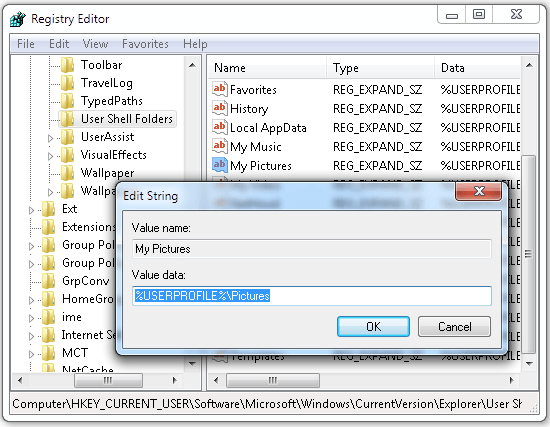
Heano maitiro eMifananidzo / Yangu Mifananidzo marongero anofanira kuoneka muWindows Regedit. Wedzera iyi kukosha kwariri uye Lightroom 5.4 inofanirwa kushanda.
Mhinduro yacho yakafanana kana yako folda yemifananidzo muWindows iri C: / Vashandisi / / Mifananidzo yangu . Mune ino kesi, yako registry kukosha dhata inofanira kunongedzera % USERPROFILE% Mifananidzo yangu.
Iyo fix inoda kugadzira Mifananidzo dhairekitori ye "Adobe Lightroom 5.4 chirevo chakakundikana kukanganisa" yakataurwa nemumwe wevashandi vekambani. IWindows Registry ongororo (uye nadzurudzo) inogona kunge isingadiwe, asi yakatishandira pane imwechete Windows 7 PC. Hauna kukushandira here? Tarisa uone yechitatu uye yekupedzisira resort.
Chechitatu sarudzo: Uninstall Adobe Lightroom 5.4 uye gadza Adobe Lightroom 5.3
Waedza zvese zviri pamusoro. Iwe watangazve yako PC zvisingaverengeke. Zvakanaka, hazvina kushanda. Hezvino izvo zvaunofanira kuedza zvinotevera! Iwe unogona kuisa Lightroom 5.3, asi kwete usati wabvisa Lightroom 5.4. Zvinokurudzirwa kuti iwe uve negadziriro yeparutivi yemafaira ako / mapikicha / Lightroom catalogs, kungova padivi rakachengeteka.
Vhura Control Panel, wobva wavhura Zvirongwa uye Zvimiro. Tinya kaviri paLightroom 5.4 uye uninstall iyo. Tangazve PC yako.
Vhura bhurawuza rako uye musoro pamusoro pa kubatana uku. Iyo inoumbwa neyese Lightroom vhezheni yakatangwa nekambani uye iyo 5.3 vhezheni iri pakati pavo. Dzvanya paAdobe Photoshop Lightroom 5.3, tanga kurodha pasi, uye wozoisa chirongwa ichi.
Iyo yapfuura vhezheni yeLightroom inofanirwa kushanda sekufunga. Adobe yakabvuma nyaya uye inogona kunge iri kugadzirisa. Isu tinokuzivisa iwe nekukurumidza kana iyo yekuwanza yavapo kuti iwe ugone kukwidziridza kune yazvino vhezheni.
Zvichakadaro, edza izvi zvigadziriswe uye utiudze kuti ndeupi wavo akabatsira iwe kubvisa iyo Adobe Lightroom 5.4 chirevo chakakundikana kukanganisa!






































